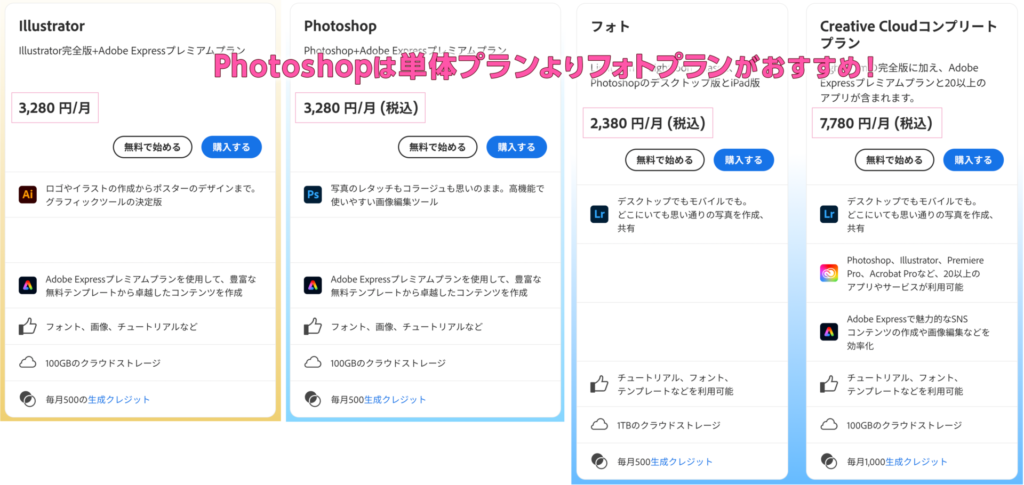タラ
タラよっしゃ!ポスターデザインの極意か。目立つポスターを作りたいぞ!どんなコツがあるんだ?



インパクトと情報のバランス。



へえ、バランスが大事なのか。具体的にどうすればいいんだ?



はい、ポスターデザインには様々な要素があります。順を追って見ていきましょう。
目次
1. ポスターデザインの基本原則
- 明確な階層構造
- 強烈なビジュアル
- 読みやすいタイポグラフィ
- 色の効果的な使用
- 余白の活用



おお、なるほど。階層構造って何だ?



情報の重要度を視覚化。



その通りです。情報の重要度に応じて、サイズや配置を変えることで、見る人の目線を誘導します。では、具体的な制作手順を見ていきましょう。
2. ポスター制作の手順
- コンセプトの決定
- レイアウトのスケッチ
- 背景の作成
- メインビジュアルの配置
- タイトルと本文の追加
- デザイン要素の調整



へえ、最初にスケッチするんだな。いきなりPhotoshopで始めちゃダメなのか?



アイデアの整理に重要。



その通りです。スケッチすることで、全体的なバランスを事前に確認できます。それでは、各要素の詳細を見ていきましょう。
3. 効果的なビジュアルの作成
- 高解像度の画像使用(最低300dpi)
- コントラストと彩度の調整
- 背景とのブレンド(レイヤーブレンドモードの活用)
- フィルターを使った効果付与



おお、画像がキレイになったぞ。でも、文字はどうすればいい?



読みやすさが最優先。
4. タイポグラフィの極意
- フォントの選択(最大2-3種類)
- 文字サイズのコントラスト
- 行間と文字間の調整
- テキストの整列(左揃え、中央揃えなど)
- テキストエフェクトの適用(必要に応じて)



なるほど。文字もデザインの一部なんだな。色使いはどうすればいい?



目的に合わせて選択。
5. 色彩設計のコツ
- カラーパレットの作成(3-5色程度)
- 色の心理効果の活用
- コントラストの確保
- ブランドカラーの尊重(必要に応じて)
- グラデーションの効果的な使用



へえ、色にも心理効果があるのか。奥が深いな。



印象を左右する重要要素。
6. レイアウトの極意
- グリッドシステムの活用
- 黄金比や三分割法の応用
- 視線の流れを意識した配置
- 余白の効果的な活用
- 非対称バランスの利用



グリッドシステムって何だ?どう使うんだ?



整列と一貫性のため。



グリッドシステムは、ページを均等に分割し、要素を整列させるためのガイドラインです。Photoshopではガイドを使って簡単に作成できます。
7. 最終チェックポイント
- 情報の正確性
- 解像度の確認(最低300dpi)
- カラーモード(CMYK)の確認
- フォントの埋め込み
- トンボと塗り足しの設定



なるほど。最後にしっかりチェックするんだな。これで完璧なポスターができそうだ!



実践を重ねて上達を。



その通りです。ポスターデザインは理論を理解するだけでなく、実際に多くのデザインを作ることで上達していきます。次回は、これらの極意を活かして実際にポスターを制作する過程を、step by stepで見ていきましょう。グーとタラと一緒に、Photoshopでのポスターデザインスキルを磨いていきましょう。